Bagaimana Cara Memfilter di Google Spreadsheet?
Miscellanea / / June 08, 2022
Ini bisa menjadi luar biasa ketika Anda memiliki spreadsheet besar dengan banyak data di dalamnya. Untuk memilih data yang Anda inginkan, Anda harus memfilter semuanya. Anda harus memutuskan beberapa kriteria untuk data yang Anda butuhkan dan kemudian menggunakan metode filter yang tersedia di Google Spreadsheet untuk memilih konten yang Anda inginkan. Ini akan memungkinkan Anda untuk mengerjakan spreadsheet Anda tanpa mengkhawatirkan data yang tidak Anda perlukan.
Memfilter di Google Spreadsheet adalah sebuah proses. Pertama, Anda perlu membuat filter, dan kemudian Anda harus memilih bagaimana Anda ingin mengatur parameter untuk filtrasi. Pada artikel ini, kami akan menunjukkan kepada Anda panduan langkah demi langkah tentang seluruh proses, dan kemudian Anda juga dapat memfilter data di Google Spreadsheet. Jadi tanpa basa-basi lagi, mari kita masuk ke dalamnya.

Isi Halaman
-
Bagaimana Cara Memfilter di Google Spreadsheet?
- Bagaimana cara mengaktifkan filter di Google Sheets?
- Filter menurut Warna:
- Filter berdasarkan Kondisi
- Filter menurut nilai
- Bagaimana Cara Menonaktifkan Filter di Google Sheets?
Bagaimana Cara Memfilter di Google Spreadsheet?
Seperti disebutkan di atas, pertama, Anda perlu membuat (mengaktifkan) filter.
Bagaimana cara mengaktifkan filter di Google Sheets?
Setelah Anda mengaktifkan filter, ikon filter akan berada di bagian atas kolom dengan data. Anda kemudian dapat menggunakan filter pada kolom mana pun yang Anda inginkan. Namun, pemilihan kolom untuk penyaringan tergantung pada Anda. Jika kolom Anda terpisah satu sama lain, dan Anda hanya perlu memfilter satu blok data, pilih sel di blok tempat Anda ingin memfilter. Dan jika Anda ingin memfilter seluruh spreadsheet, klik pada persegi panjang di kiri atas tempat pertemuan A dan 1, dan seluruh lembar akan dipilih.
Sekarang, klik ikon "Buat Filter" di bilah alat.
Iklan
Anda sekarang dapat memfilter spreadsheet berdasarkan warna, kondisi, atau nilai.
Filter menurut Warna:
Google Spreadsheet memungkinkan Anda untuk mengisi sel data dengan warna. Jika Anda memiliki data seperti itu di lembar Anda dan Anda perlu memfilternya, Anda dapat memilih filter dengan metode warna di Google Spreadsheet.
- Klik ikon filter di header untuk kolom yang ingin Anda filter.
- Daftar opsi akan muncul. Arahkan kursor mouse Anda ke “Filter by Color.”
- Kemudian pilih "Isi Warna" atau "Warna Teks", dan Anda akan melihat daftar semua warna yang ada di lembar data. Tergantung pada kebutuhan Anda, pilih warna.
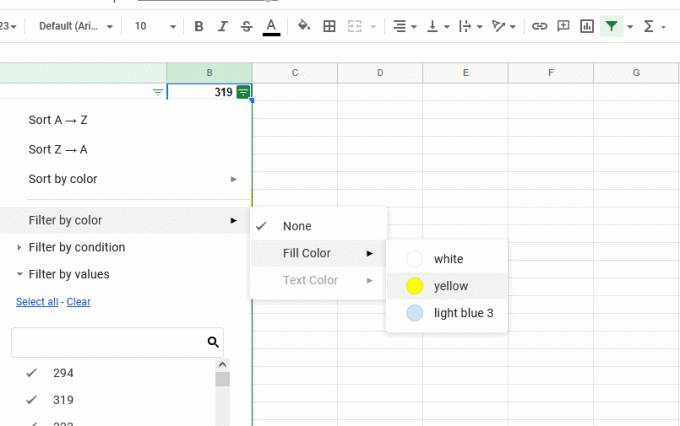
- Semua data pada lembar dengan warna yang dipilih akan disaring dan ditampilkan kepada Anda.
Filter berdasarkan Kondisi
Memfilter menurut kondisi akan memungkinkan Anda memfilter data dengan teks, tanggal, angka, atau rumus tertentu. Anda dapat menggunakannya untuk menampilkan data yang memiliki nilai tertentu dalam rentang tertentu.
Iklan
- Klik ikon filter di header untuk kolom yang ingin Anda filter.
- Daftar opsi akan muncul. Arahkan kursor mouse Anda ke “Filter by Condition.”
- Di kotak tarik-turun di bawah, pilih kondisinya. Misalkan Anda perlu memfilter data itu di kolom yang dipilih mengenai angka 500, yaitu, Anda memerlukan data dengan angka 500 atau kurang. Anda dapat memilih kondisi "Kurang dari atau sama dengan" dan masukkan 500 untuk itu.
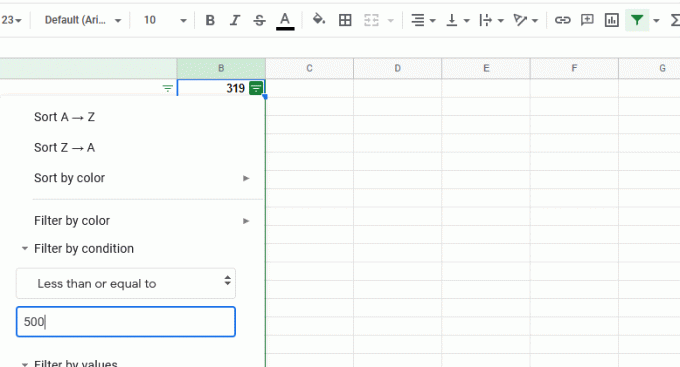
- Klik "Ok" untuk menerapkan filter yang dipilih.
- Setelah Anda memilih kondisi, data yang memenuhi kondisi akan ditampilkan kepada Anda.
Filter menurut nilai
Aspek lain yang dapat Anda pilih untuk memfilter data Anda di Google Spreadsheet adalah nilai tertentu. Jika Anda menggunakan nilai untuk filter dan memasukkan data ke dalamnya, itu hanya akan menampilkan bagian data yang memiliki nilai tertentu di kolom.
Iklan
- Klik ikon filter di header untuk kolom yang ingin Anda filter.
- Daftar opsi akan muncul. Arahkan kursor mouse Anda ke “Filter by Values.”
- Kemudian pilih "Pilih semua" atau "Hapus." Mengklik pilih semua akan memilih semua nilai di kolom, dan mengeklik hapus akan menghapus semua pilihan. Kemudian Anda dapat mencari dan secara khusus memilih nilai mana yang ingin Anda filter.

- Klik "OK" untuk menerapkan filter. Semua data yang memiliki nilai tertentu akan ditampilkan kepada Anda.
Bagaimana Cara Menonaktifkan Filter di Google Sheets?
Setelah Anda selesai menggunakan filter di Google Sheets, Anda harus menonaktifkannya. Tidak ada cara khusus untuk ini. Anda perlu menelusuri kembali langkah-langkah yang Anda ambil untuk mengaktifkan di tempat pertama.
Pada bilah alat di bagian atas, klik "Matikan Filter."
Jadi ini adalah bagaimana Anda dapat menggunakan filter di Google Spreadsheet untuk memfilter bagian data apa pun dalam spreadsheet. Jika Anda memiliki pertanyaan atau pertanyaan tentang artikel ini, beri komentar di bawah, dan kami akan menghubungi Anda kembali. Juga, pastikan untuk memeriksa artikel kami yang lain di tips dan trik iPhone,Tips dan trik Android, tips dan trik komputer, dan banyak lagi untuk informasi bermanfaat lainnya.

![Cara Memasang Stock ROM di Uni-tel A9 Star [Firmware Flash File / Unbrick]](/f/f29d8a65c79086a4ab5303f6cd5e1b19.jpg?width=288&height=384)
![Cara Memasang Stock ROM di Qnet Max X3 [File Flash Firmware / Unbrick]](/f/3ba09f16d01f81ca2f3f3f11e35629ad.jpg?width=288&height=384)
![Cara Memasang Stock ROM pada Irbis SP551 [File Flash Firmware / Unbrick]](/f/7ee61367e3af9c1e0e93ba98f0dd2525.jpg?width=288&height=384)